
PDF este probabil cel mai popular format de document pe care îl putem găsi în lumea digitală. Acest tip de fișier nu este prezent doar în toate domeniile, dar în multe dintre ele reprezintă norma. În acest sens, este obișnuit să primim contracte, foi de calcul, cărți și, în general, orice tip de document ambalate în acest format. Aceasta înseamnă că în orice moment trebuie să știm cum să scriem într-un fișier PDF și vestea bună este că aici, vă vom arăta cele mai bune alternative pentru a-l realiza..
Să ne amintim că fișierele PDF au adesea particularitatea de a fi protejate împotriva editării și asta înseamnă că avem mâinile legate atunci când încercăm să aplicăm o ediție. Cu toate acestea, există modalități de a adăuga textul de care avem nevoie și vă vom arăta cum urmează.
De ce trebuie să scriu într-un fișier PDF?
După cum am menționat anterior, fișierele în format PDF sunt prezente în toate zonele în care sunt gestionate documente de orice tip. În acest fel, este cert că la un moment dat ne vom afla în scenariul de a avea în față un PDF în care va trebui să inserăm text. Acest lucru se poate întâmpla cu un formular, de exemplu, pentru a solicita deschiderea unui cont bancar sau a unui card de credit. La fel, dacă ești dedicat scrierii unor documente care ulterior trebuie partajate în format PDF, cu siguranță te vei întreba cum să scrii într-un fișier PDF, pentru a face rapid câteva corecturi.
Inserarea adnotărilor este, de asemenea, o altă nevoie frecventă pentru cei care manipulează cărți în format PDF. În acest sens, puteți citi orice lucrare și puteți adăuga notele dorite direct în document. Scrierea într-un fișier PDF este una dintre acele sarcini pe care merită să știi cum să faci, pentru a fi pregătiți, deoarece este ceva pe care mai devreme sau mai târziu va trebui să îl aplicăm.
Cum se scrie într-un fișier PDF? Cele mai bune 3 variante
Primul lucru de reținut despre cum să scrieți într-un fișier PDF este faptul că nu există o modalitate nativă de a face acest lucru din Windows.da Astfel, lucrul pe documente în acest format merită necesitatea obligatorie de a recurge la instrumente terțe. Din acest motiv, vom recomanda câteva alternative pentru a funcționa atât local în sistemul de operare, cât și online.
Adobe Acrobat
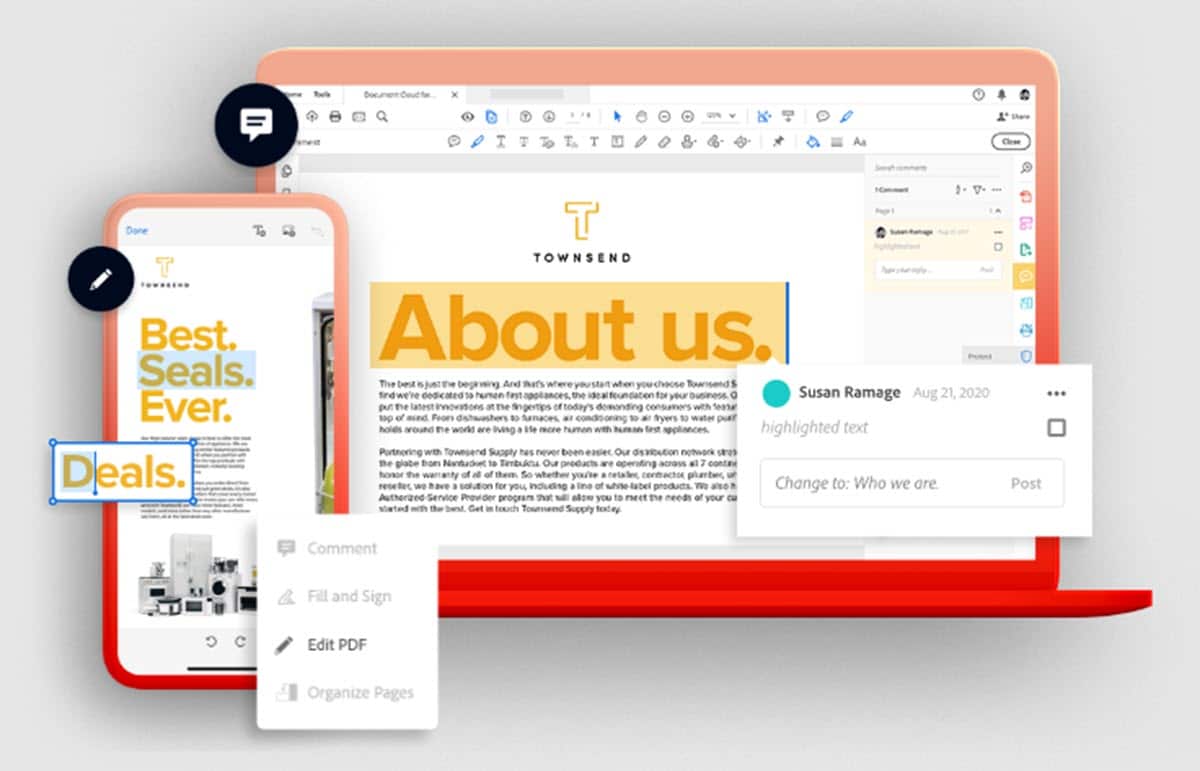
Lista noastră de recomandări începe cu un gigant din zonă care se află pe piață de mai bine de 20 de ani, îndeplinind sarcina de a vizualiza și edita fișiere PDF. Adobe Acrobat este una dintre cele mai complete alternative pentru a lucra pe fișiere PDF, permițându-vă să le deschideți, să aplicați tot felul de ediții, cum ar fi adăugarea de text, adnotări, imagini și multe altele. Totuși, merită subliniat faptul că este un program supus unei licențe și asta ia mult public. Dacă ești un utilizator cu nevoia zilnică de a scrie pe fișiere PDF sau de a aplica diverse ediții, atunci merită investiția.
Pe de altă parte, nu este un program foarte prietenos cu resurse computerizate. In acest sens, este necesar să ai o echipă puternică pentru a garanta o experiență bună în timpul sarcinilor tale.
Procesul de adăugare sau editare a textului este la fel de simplu ca să faceți clic pe zona pe care doriți să o modificați sau să o creați și să începeți să tastați.
cuvânt capabil
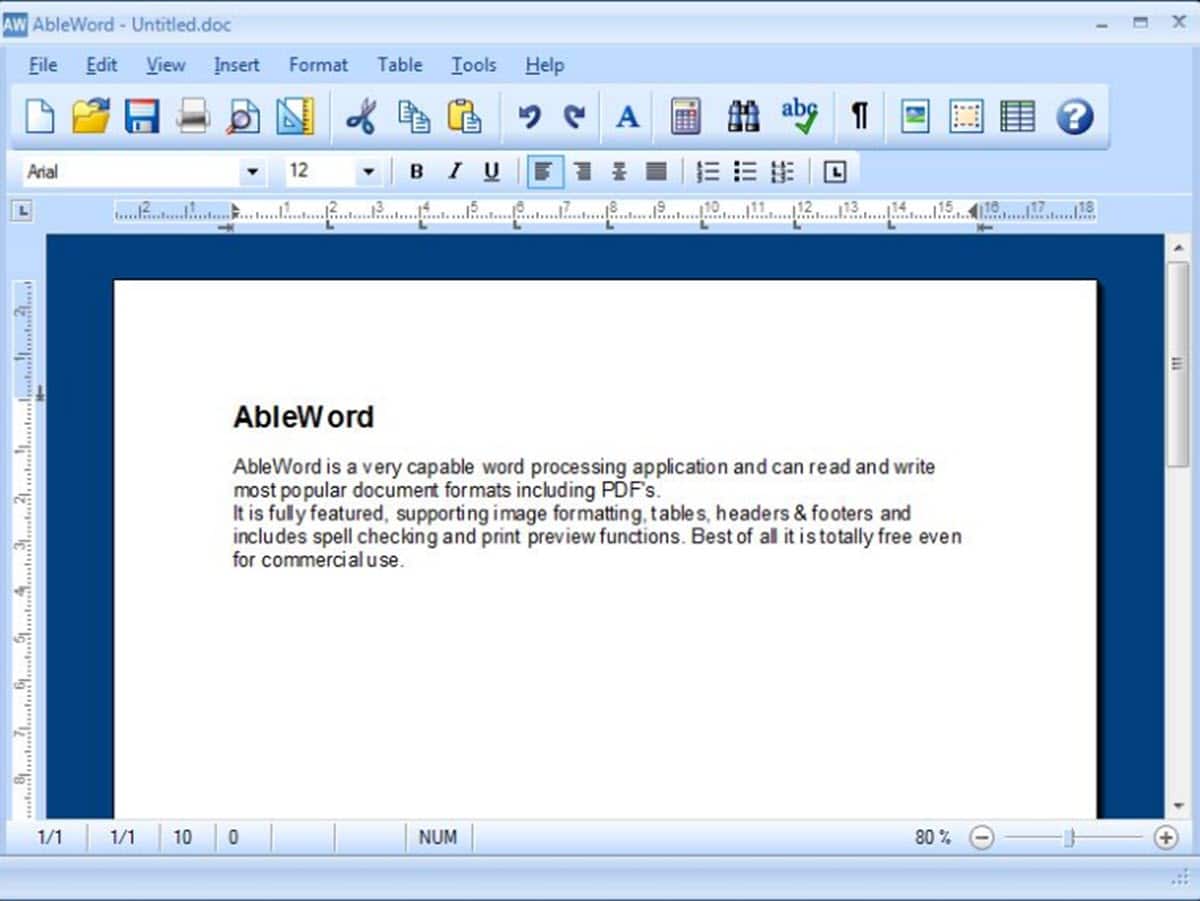
cuvânt capabil este una dintre pietrele ascunse din lumea vizionării și editării documentelor PDF pentru Windows. Este un procesor de text care are suport pentru mai multe formate și printre acestea se numără și cel care ne preocupă astăzi. În plus, are marele avantaj de a fi complet gratuit, așa că spre deosebire de opțiunea anterioară, îl puteți descărca și instala imediat, fără să vă faceți griji pentru licență.
Dacă ceea ce cauți este anume cum să scrii pe un fișier PDF, aceasta este o alternativă excelentă, deoarece îndeplinește funcția eficient și eficient. Cu toate acestea, Fiind un program gratuit, este și oarecum limitat în ceea ce privește posibilitățile pe care le oferă, lucru pe care trebuie să îl luăm în considerare dacă avem nevoi mai avansate.
Din AbleWord, tot ce trebuie să faceți este să vă încărcați documentul și să selectați zona pe care doriți să scrieți sau pe care trebuie să o modificați, iar câmpul pentru inserarea textului va fi imediat activat.
ILovePDF
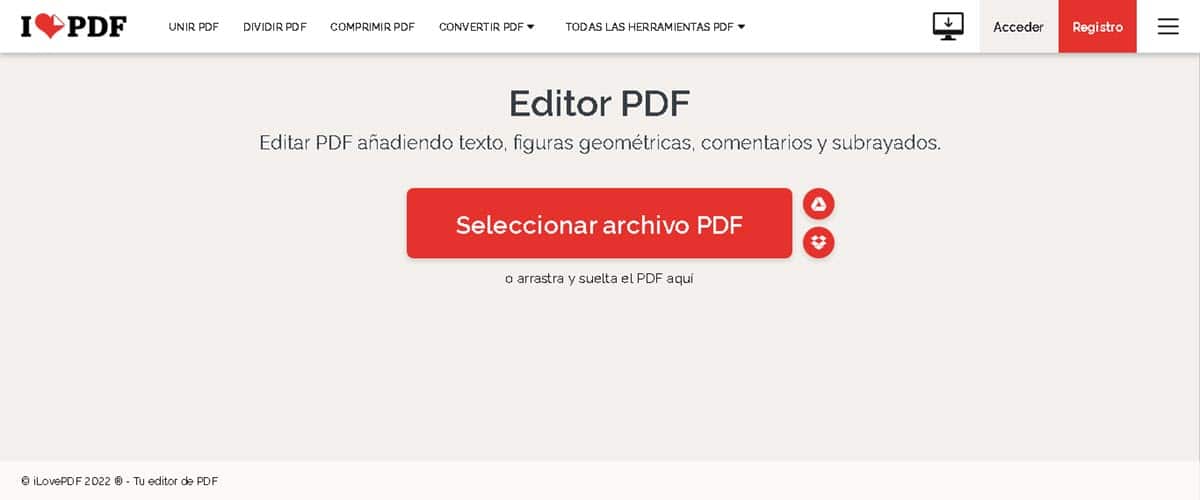
Acum intrăm în zona alternativelor online și nu putem să nu menționăm serviciul cel mai apreciat de utilizatorii de internet în aceste scopuri: ILovePDF. Acest site oferă o serie întreagă de instrumente pentru a efectua diferite tipuri de procese pe fișiere PDF, de la fuzionarea documentelor sau ștergerea paginilor, până la adăugarea de imagini sau modificați părți și introduceți text nou.
La intrarea în pagină, cei care caută cum să scrie într-un fișier PDF vor trebui să facă clic pe opțiunea «Editare PDF«. Ulterior, vei merge in zona in care va trebui sa incarci documentul in cauza si imediat dupa aceea te vei afla in zona de lucru, gata sa scrii tot ce ai nevoie.
ILovePDF nu se caracterizează doar prin faptul că este gratuit, ci și extrem de ușor de utilizat și cu rezultate foarte eficiente și eficiente. În plus, are o serie întreagă de opțiuni complementare cu care îți poți susține activitățile cu fișiere PDF.